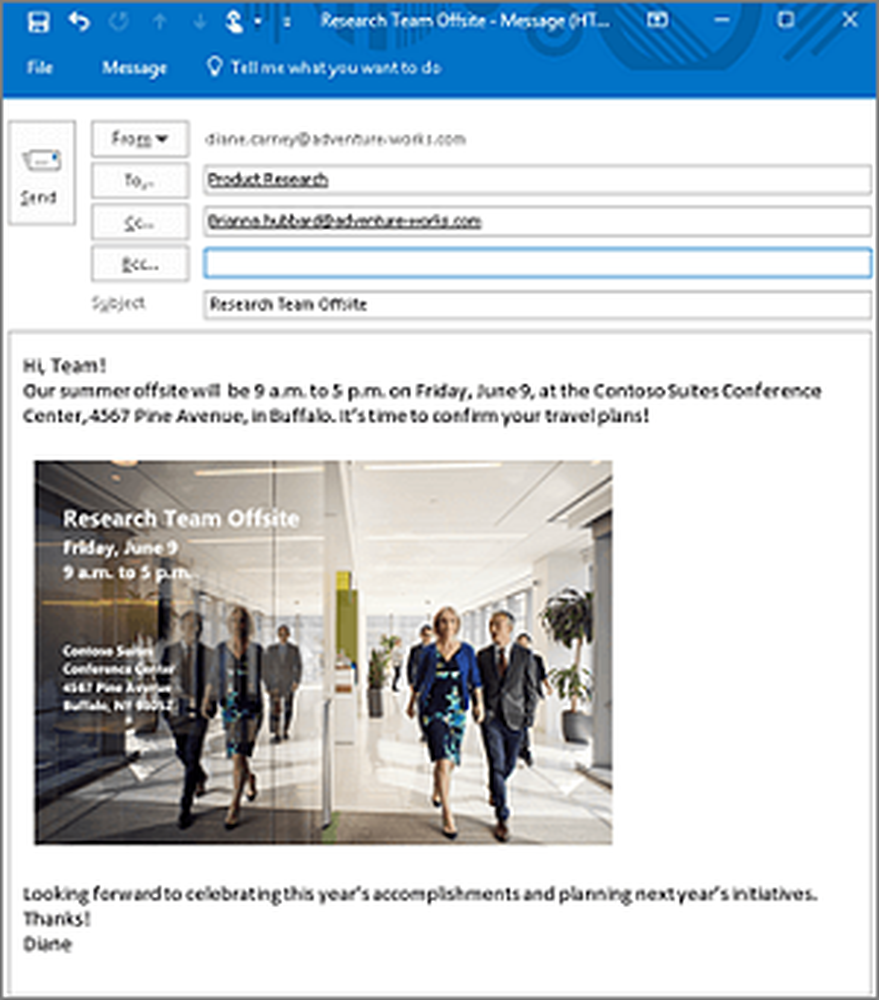Laat iTunes CD-tracks importeren als MP3 van hoge kwaliteit

Notitie: Hier gebruik ik de nieuwste versie van iTunes 11 voor Windows, maar de stappen zijn hetzelfde met de OS X-versie. De menu's variëren enigszins.
Verander de geïmporteerde CD-trackkwaliteit van iTunes
Open iTunes en ga naar Bewerken> Voorkeuren.

Klik vervolgens onder Algemene voorkeuren op de knop Instellingen importeren.

Omdat je waarschijnlijk wilt dat het album wordt afgespeeld op al je apparaten of desktopsoftwareplayers. Wijzig Importeren naar MP3 Encoder in het vervolgkeuzemenu.

Selecteer vervolgens Aangepast om een hogere kwaliteitsinstelling te krijgen dan wat wordt aangeboden. Onthoud dat hogere kwaliteit gelijk is aan grotere bestanden en omgekeerd.

Selecteer vervolgens op het volgende scherm de kwaliteit ... Ik maak altijd de mijne 320 kbps, wat grotere mp3-bestanden zal maken, maar ze zullen van goede kwaliteit zijn. Meestal rij ik ze liever naar FLAC en speel ik ze met Foobar2000. Maar het FLAC-bestandsformaat wordt niet ondersteund in iTunes en ik heb deze CD geript voor een vriend.

Wanneer u vervolgens klikt om CD te importeren, ziet u de instellingen die u hebt gewijzigd in het veld Details. Klik OK. Als u om de een of andere reden andere instellingen wilt gebruiken, kunt u dat in iTunes doen wanneer u op de knop CD importeren klikt.

Daar ga je! Wacht tot de cd-tracks zijn geïmporteerd en dan kun je ze in iTunes afspelen of je geïmporteerde album vinden.

De standaardlocatie op Windows staat in uw map Muziek onder iTunes Media. Dat is tenzij u de locatie van de iTunes-bibliotheek hebt gewijzigd. Nu kun je ze zip-en toevoegen aan Dropbox of de liedjes op een apparaat plakken of toevoegen aan een muziekspeler. In mijn geval heb ik ze toegevoegd aan Xbox Music, die toch al je muziekmap standaard analyseert.
Als je je geripte tracks via iTunes plyaing, vergeet dan niet dat je met de ingebouwde equalizer de kwaliteit van je muziek kunt aanpassen.